Como alterar o temporizador de suspensão no Mac ao usar o Audible: simples e rápido
“Existe uma função de temporizador no Audible? Se houver, qual é o processo de como alterar o temporizador no Mac?
Se você é um usuário ávido do Audible e ao mesmo tempo amante do Mac, o tópico principal deste artigo certamente será interessante para você.
Ouvir audiolivros como os de plataformas populares como o Audible, é de fato uma ótima maneira de se manter atualizado com histórias que você não pode ler em livros físicos devido ao tempo limitado. Além disso, existem várias coleções em diferentes gêneros que podem até ajudar os usuários a escolher, dependendo do motivo pelo qual precisam ouvir audiolivros. Alguns usuários do Audible gostam de streaming de títulos devido à dificuldade que encontram quando se trata de dormir. Mas embora saibam que o Audible tem ótimas coleções para ajudar alguém a adormecer rapidamente, alguns ainda hesitam em ouvi-los antes de ir para a cama por motivos como - eles podem não conseguir desligá-lo quando cochilam repentinamente, etc. é para isso que serve a função de temporizador!
Neste artigo, você aprenderá como alterar o temporizador no Mac. Além disso, se for encontrado um problema, também forneceremos algumas soluções alternativas a serem aplicadas, bem como uma alternativa eficaz.
Você será exposto ao processo de como alterar o temporizador no Mac imediatamente ao pular para a primeira seção deste artigo!
Conteúdo do Artigo Parte 1: Configurando e alterando o Sleep Timer em computadores MacParte 2: E se o temporizador sonoro não estiver funcionando?Parte 3: Use outros reprodutores de mídia para configurar o temporizador no AudibleParte 4: Usando Spotify configurar e alterar o temporizador para audição audívelParte 5: Resumo
Parte 1: Configurando e alterando o Sleep Timer em computadores Mac
Conforme prometido, nesta seção do artigo você aprenderá imediatamente como alterar o temporizador no Mac. Você precisaria da ajuda do aplicativo Apple Books, pois não existe um aplicativo Audible disponível para PCs Mac. Aqui estão os passos simples que devem ser seguidos.
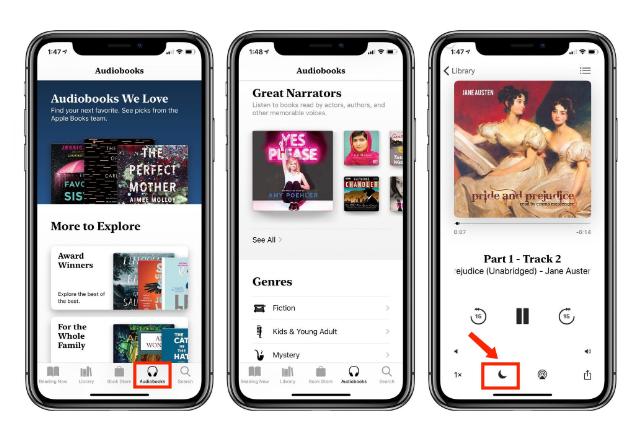
Passo 1. No seu Mac PC, acesse o site oficial da Audible. Você deve fornecer as credenciais da sua conta para fazer login.
Passo 2. Após fazer login em sua conta com sucesso, vá para a seção “Biblioteca”, pois é aqui que você verá todas as suas coleções e onde poderá baixá-las para salvá-las em seu Mac.
Etapa 3. Tenha aqueles livros Audible baixados movido para o aplicativo Apple Books.
Passo 4. Você deve reproduzir um livro Audible específico por meio do aplicativo Apple Books. Ao lado do título dos livros, há um ícone de três pontos que você verá. Toque aqui.
Etapa 5. Você verá algumas opções onde “temporizador” está incluído. Clique. Várias opções de temporizador serão mostradas na tela. É aqui que você pode realizar o processo de como alterar o temporizador no Mac! Você pode configurá-lo como desejar!
Além de saber como alterar o temporizador no Mac, também gostaríamos que você soubesse que pode fazer o mesmo através do Windows ou de dispositivos móveis. Mas não explicaríamos mais isso em detalhes, pois estamos nos concentrando no tutorial destinado a usuários de Mac.
Parte 2: E se o temporizador sonoro não estiver funcionando?
Em momentos inesperados, pode haver problemas com o temporizador Audible que não funciona em computadores Mac como normalmente funciona. Além de aprender as etapas de como alterar o temporizador de suspensão no Mac, seria útil se também estivéssemos bem cientes do que fazer caso enfrentássemos o problema em si.
Embora não possamos explicar completamente o motivo pelo qual haveria um problema com o temporizador Audible no Mac, pois é um pouco complexo, listamos aqui as soluções alternativas mais comuns e básicas que todos podem verificar e aplicar.
- Tente desligar o aplicativo Audible ou Apple Books. Aguarde alguns minutos antes de abri-lo novamente.
- Tente também desinstalar o aplicativo e instalá-lo novamente para redefini-lo ou atualizá-lo.
- Você também pode restaurar o aplicativo para as configurações de fábrica e tentar limpar o cache e os dados de armazenamento.
- Tente atualizar seu aplicativo Audible ou Apple Books para a versão mais recente disponível. Certifique-se de verificar se o seu dispositivo também está conectado a uma rede estável, pois isso também é importante.
- Tente usar outros reprodutores de música ou mídia que sejam capazes de lidar com arquivos Audible e configure o temporizador neles.

Entre as soluções acima mencionadas para o problema do “temporizador não funcionar” no Audible, a última pode ser considerada a melhor e mais eficaz, pois evitará que o mesmo problema aconteça novamente no futuro. Mas como podemos aplicar a última solução mencionada, visto que os arquivos Audible não são iguais aos outros arquivos que podem ser reproduzidos automaticamente em qualquer dispositivo ou reprodutor de mídia? Bem, discutiremos mais sobre isso à medida que passarmos para a próxima parte.
Parte 3: Use outros reprodutores de mídia para configurar o temporizador no Audible
Nesta parte do artigo, focaremos em como você pode usar outros reprodutores de mídia para configurar o temporizador enquanto ouve seus favoritos do Audible. Problemas podem acontecer no futuro e é melhor estar sempre preparado.
Mas nesta solução, muitos provavelmente estão se perguntando como isso pode ser feito, visto que os livros Audible são protegidos por DRM e estão nos formatos AA e AAX, que não podem ser reproduzidos na maioria dos reprodutores de música.
Felizmente, aplicativos profissionais e confiáveis como o TunesFun Audible Converter pode ajudá-lo tanto na remoção da proteção DRM dos livros Audible quanto no processo de transformá-los em formatos muito mais flexíveis, como MP3, AAC, M4A e FLAC.
Embora os audiolivros sejam longos, não se deve se preocupar quando chega o momento em que o processo de conversão ocorrerá, pois o aplicativo realiza a transformação dos arquivos muito rápido, a uma taxa de conversão de 60x. Enquanto isso estiver em andamento, as etiquetas de identificação dos audiolivros, os detalhes dos metadados e a qualidade original também serão mantidos.
Se você não gosta de instalar aplicativos, não precisa se preocupar muito, pois este é um aplicativo perfeitamente compatível com Windows e Mac OS. Além disso, sua interface é muito simples e não será difícil para iniciantes usá-la.
Vamos dar uma olhada em como a conversão de títulos Audible e o download podem ser feitos com sucesso com a ajuda do TunesFun Conversor audível.

Passo 1. Existem algumas necessidades de instalação que devem ser concluídas. Depois que tudo isso for atendido, instale o TunesFun Conversor Audible no seu PC. Inicie-o imediatamente para começar a adicionar os livros Audible a serem processados.
Passo 2. Dos formatos de saída disponíveis, escolha aquele que deseja usar. Além disso, existem alguns parâmetros de saída que também podem ser alterados conforme sua preferência. O local da pasta de saída também deve ser definido adequadamente.

Etapa 3. A conversão dos livros Audible carregados ocorrerá assim que o menu “Converter” for tocado. Enquanto isso estiver em andamento, a proteção DRM também será removida ao mesmo tempo.
Ao ter os arquivos Audible transformados e sem DRM disponíveis e salvos em seu PC, o que você precisa fazer a seguir é encontrar um reprodutor de música ou talvez uma plataforma de streaming de música que você possa usar para configurar e usar totalmente o “ função de temporizador de suspensão”. Você pode usar Spotify como um exemplo. Na próxima parte, daremos uma ideia de como alterar o temporizador de suspensão no Mac com a ajuda do Spotify aplicativo usando os arquivos Audible convertidos.
Parte 4: Usando Spotify configurar e alterar o temporizador para audição audível
Não somente Spotify mas outras plataformas como Apple Music e Amazon Music também pode ser usado no processo “como alterar o temporizador no Mac”, desde que você tenha os livros Audible convertidos e sem DRM com você. Aqui está o que você precisa fazer caso pretenda usar Spotify.
- Depois de abrir Spotify, vá em “Configurações” e escolha “Arquivos Locais”.
- Clique na opção “Adicionar uma fonte” para localizar a pasta que contém os arquivos Audible convertidos.
- Os livros Audible serão importados. Toque em um para jogar.
- Durante o jogo, pressione a opção “Sleep Timer”. Agora você pode definir o período de tempo que desejar.
Parte 5: Resumo
O processo de como alterar o temporizador no Mac é muito fácil de fazer. O único problema é quando, de repente, não funciona como esperado. Felizmente, existem algumas soluções comuns que podem ser aplicadas, bem como a melhor opção a utilizar para evitar que tais cenários aconteçam novamente, através da ajuda do TunesFun Audible Converter.
Deixe um comentário